


在Win11系统中,任务栏是一个非常重要的界面元素,它可以让您快速启动应用程序、访问设置和通知等。任务栏上的图标也是非常重要的,它们可以帮助您快速找到需要的应用程序或功能。然而,有些用户可能不知道如何选择在任务栏上显示哪些图标。在本文中,我们将介绍如何在Win11中选择显示在任务栏上的图标。
具体方法如下:
1、打开设置页面,点击个性化选项。
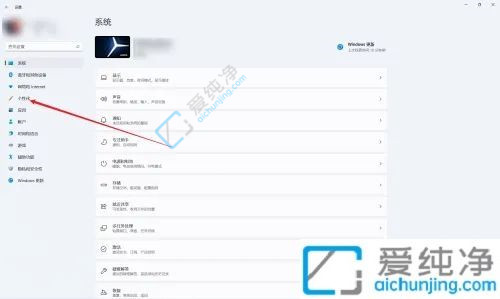
2、在右侧找到任务栏选项。
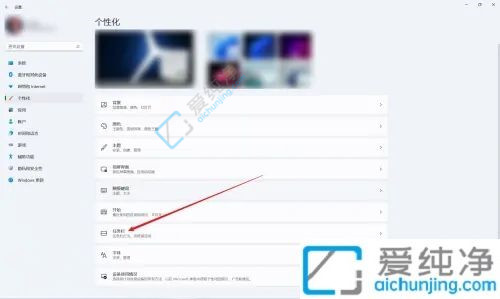
3、点击图标管理,管理隐藏在任务栏的图标。
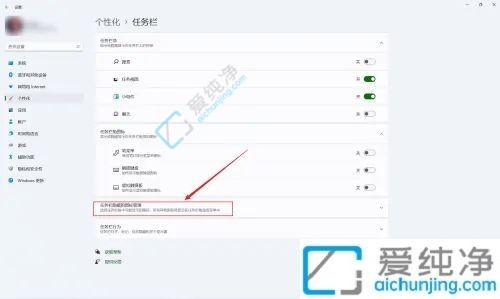
4、通过打开或关闭应用后面的开关来展示或隐藏相应的应用,即可在任务栏上面显示或者隐藏该应用图标。
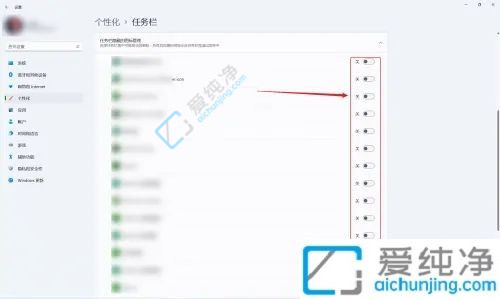
总结来说,Win11系统在任务栏图标显示方面提供了更多的自定义选项,让用户可以根据自己的喜好和需求进行设置。通过简单的操作,您可以轻松地添加或删除任务栏上的图标,以确保常用的应用程序和功能始终可见。
| 留言与评论(共有 条评论) |